Kuinka tehdä ja muokata useita Snapchat-videoita helposti[2022]
Videoiden tallentaminen ja jakaminen on nyt helppoa Snapchatin avulla. Näiden videoiden enimmäiskesto on 10 sekuntia, joten niiden kesto on lyhyt. Olipa lähettäminen Snapchat video tarinaan, jakamalla sen ystävien kanssa tai Snapchat-ryhmässä, Snapchat oli aina hitti, kunnes monet kilpailijat alkoivat kopioida sen ominaisuuksia.
Mutta Snapchat on palannut pomppineena sen Multi Snaps -ominaisuuden ansiosta, joka on uusi lisäys Snapchatin videonjakoominaisuuteen. Mikä on multi-snap? Snapchatin avulla käyttäjät voivat tehdä yli 10 sekuntia kestäviä videoita, joita kutsutaan monikuvauksiksi.
Tällä ominaisuudella voit tallentaa jopa 1 minuutin mittaisia videoita, jotka on jaettu 6 snapsiin. Tiedätkö kuinka tehdä video Snapchatissa? Täällä opit tekemään ja muokkaamaan useita Snapchat-videoita jopa ilman painiketta painettuna.
- Osa 1: Kuinka tehdä Snapchat Multi -videota helposti
- Osa 2: Huomautuksia Multi Snapchat -videoista
- Osa 3: Kuinka tehdä useita videoita pitämällä painiketta painettuna iPhonessa
- Osa 4: Videon muokkaaminen sisäänrakennetuilla ominaisuuksilla
Osa 1: Kuinka tehdä Snapchat Multi -videota helposti
Jos haluat tehdä monivideon muutamassa minuutissa erittäin nopeasti, sinun tarvitsee vain napauttaa kamerasovelluksen näytöllä olevaa suurta pyöreää painiketta ja pitää sitä painettuna.
Älä jätä painiketta, vaikka aika on ohi. Kun pidät painiketta painettuna, seuraava napsautus aloittaa tallennuksen automaattisesti.
Kun luulet, että se on valmis, näytön alareunassa näet napsautuksia.
Ne, jotka haluat säilyttää, on tallennettava ja loput voidaan vetää poistettaviksi.
Lopuksi voit muokata snapeja ja lisätä tehosteita samalla tavalla kuin minkä tahansa tavallisen snapin kanssa.
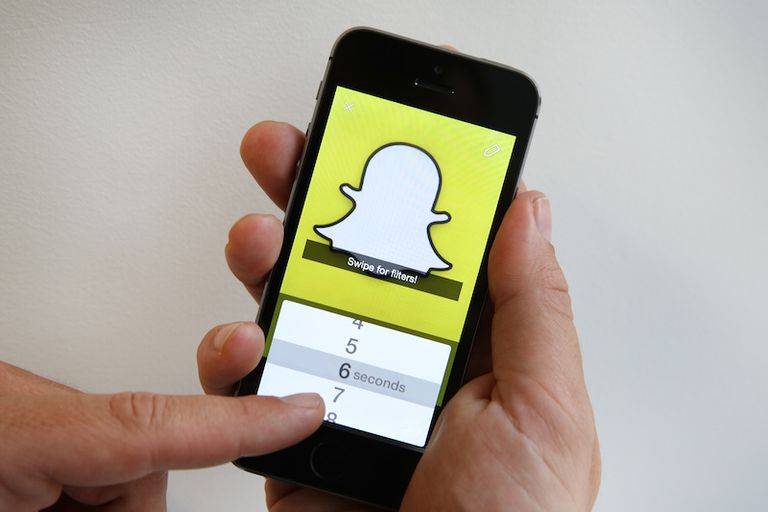
Osa 2: Huomautuksia Multi Snapchat -videoista
- Muistot-välilehdellä useat snapsit löytyvät Snaps-kuvakkeen ja Kaikki-välilehtien alta.
- Kun monikuvaus lisätään ja tallennetaan Camera Roll -kansioon, se tallennetaan saumattomana yksittäisenä videona. Et voi jakaa videota tai jakaa sitä osiin.
- Yhtä tiettyä napsautusta ei voi poimia moninapsauksesta
- Odotatko innolla useiden snapsien lähettämistä My Storylle, mutta sinulla on vaikeuksia? Tällaisessa tilanteessa voit aina löytää sen Omat tarinat -näytöltä ja lähettää jokaisen snapin yksitellen.
- Multi snap -tilassa et voi sisällyttää 3D-tarroja, eikä sitä voi myöskään tällä hetkellä kääntää tai silmukkaa.
Osa 3: Kuinka tehdä useita videoita pitämällä painiketta painettuna iPhonessa
Painikkeen jatkuva painaminen ja pitäminen painettuna useiden napsautusten tallentamiseen voi olla melko väsyttävää, koska se pitää sormen painettuna. Mutta iPhone-käyttäjät voivat tallentaa useita videoita jopa pitämättä painiketta painettuna. Tiedätkö miten? Opitaan temppu.
- Siirry ensin asetuksiin ja valitse avattavasta valikosta Yleiset. Napauta Esteettömyys ja napsauta Apukosketusta. Assistive Touch -vaihtoehto auttaa pääsemään iPhoneen, kun et voi koskettaa näyttöä.
- Ota apukosketus käyttöön -tilasta ja sitten Luo uusi ele Mukautetut eleet -kohdassa. Tämän tilan avulla voit tallentaa eleitä. Voit aktivoida sen valikkopalkin Suosikit-kohdasta. Paina sitten yhdellä sormella iPhonen näytön keskustaa ja pidä sitä painettuna salliaksesi kosketuksen tallentamisen. Näet alareunassa olevan sinisen palkin, joka täytettynä osoittaa, että kosketuksesi on tallennettu. Tallenna nyt ele ja avaa Snapchat. Löydät näytöltä harmaan pisteen, napauta sitä. Napauta nyt Mukautettua ja tallennettua elettä.
- Kun napsautat tallennettua elettä, näet toisen harmaan pisteen näytöllä. Vedä harmaa piste Snapchatin tallennuspainikkeen päälle ja päästä irti. Yksi asia on huomioitava, että iPhonella voi tallentaa vain 8 sekunnin videota kuin tavallisesti 10 sekuntia, koska eleitä voidaan asettaa vain 8 sekunniksi.
Kädet voivat liikkua vapaasti missä tahansa, sillä välin Snapchat-video tallennetaan.
Osa 4: Videon muokkaaminen sisäänrakennetuilla ominaisuuksilla
Snapsien ja videoiden muokkaaminen on aina ollut hauskaa, oli kyseessä sitten kokeilu tai työ. Kun olet tallentanut tilannekuvan, voit muokata sitä pyyhkäisemällä oikealle tai vasemmalle lisätäksesi erikoistehosteita.
- Suodattimet on otettava käyttöön, jotta erikoistehosteita voidaan käyttää. Joten laita se päälle. Rabbit nopeuttaa Snapchat-videotasi, kun taas etana hidastaa sitä.
- Jos haluat toistaa videosi käänteisessä tilassa, käytä kolmea taaksepäin osoittavaa nuolta. Snapchat-videosi kirkkautta voidaan säätää joillakin suodattimilla. Aikaasi, sijaintiasi ja nopeuttasi voidaan myös muuttaa lisäämällä tehosteita joillakin suodattimilla.
- Siellä on maaginen pyyhekumityökalu, jonka avulla voit pyyhkiä pois minkä tahansa esineen, kuten puun tai entisen tyttöystäväsi. Voit myös valita värin sävytyssiveltimellä ja koskettaa sitten siveltimellä sävytettävää kohdetta. Tämä ominaisuus on saatavilla sekä Android- että iOS-käyttäjille.
Yhteenveto
Jos haluat pitää hauskaa ja parempia videotehosteita, voit käyttää FilmoraToolia videon muokkaamiseen työpöydällä ennen Snapchat-videoiden lataamista kamerarullalta. FilmoraTool on yksi parhaista sovelluksista, jossa on useita ominaisuuksia. Voit lisätä graafisia peittokuvia ja suodattimia, värien viritystä, kohinanpoistoa, 4k-videon resoluutiota, panorointizoomausta ja monia muita ominaisuuksia tehdäksesi Snapchat-videostasi houkuttelevan ja hämmästyttävän. Tämä artikkeli antaa sinulle yksityiskohtaisia tietoja videon tekemisestä Snapchatissa jopa ilman painikkeen painamista. Nauti monikuvausominaisuudesta Snapchat-videoissa ja käytä niitä noudattamalla yllä mainittuja vaiheita.
Viimeisimmät artikkelit